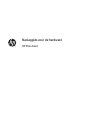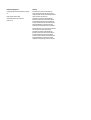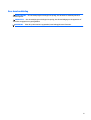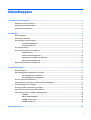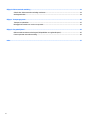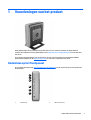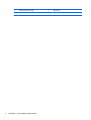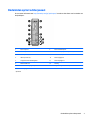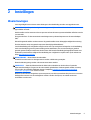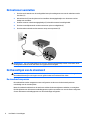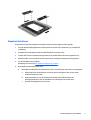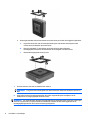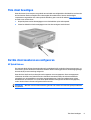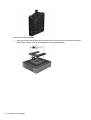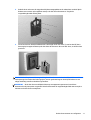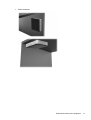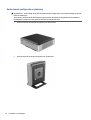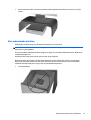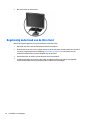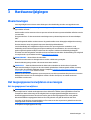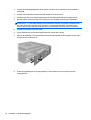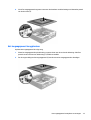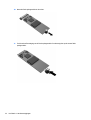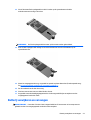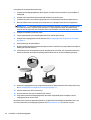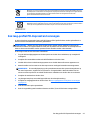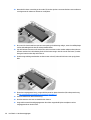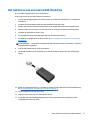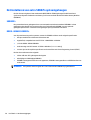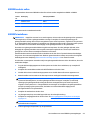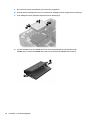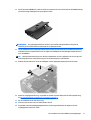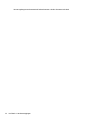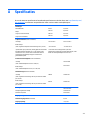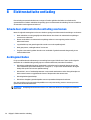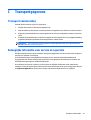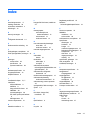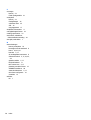Naslaggids voor de hardware
HP Thin client

Auteursrechtgegevens
© Copyright 2015 HP Development Company,
L.P.
Eerste editie: oktober 2015
Onderdeelnummer van document:
812514-331
Garantie
De informatie in deze documentatie kan
zonder kennisgeving worden gewijzigd. De
enige garanties voor HP producten en diensten
staan vermeld in de expliciete
garantievoorwaarden bij de betreffende
producten en diensten. Aan de informatie in
deze handleiding kunnen geen aanvullende
rechten worden ontleend. HP aanvaardt geen
aansprakelijkheid voor technische fouten,
drukfouten of weglatingen in deze publicatie.
De enige garanties voor producten en diensten
van HP staan vermeld in de expliciete
garantievoorwaarden bij de betreffende
producten en diensten. Aan de informatie in
deze publicatie kunnen geen aanvullende
rechten worden ontleend. HP aanvaardt geen
aansprakelijkheid voor technische fouten,
drukfouten of weglatingen in deze publicatie.

Over deze handleiding
WAARSCHUWING! Als u de aanwijzingen na dit kopje niet opvolgt, kan dit leiden tot lichamelijk letsel of
levensgevaar.
VOORZICHTIG: Als u de aanwijzingen na dit kopje niet opvolgt, kan dit beschadiging van de apparatuur of
verlies van gegevens tot gevolg hebben.
OPMERKING: Tekst die op deze manier is opgemaakt, bevat belangrijke extra informatie.
iii

iv Over deze handleiding

Inhoudsopgave
1 Voorzieningen van het product ....................................................................................................................... 1
Onderdelen op het frontpaneel ............................................................................................................................. 1
Onderdelen op het achterpaneel ........................................................................................................................... 3
Plaats van het serienummer ................................................................................................................................. 4
2 Instellingen .................................................................................................................................................. 5
Waarschuwingen ................................................................................................................................................... 5
Het netsnoer aansluiten ........................................................................................................................................ 6
Het bevestigen van de standaard .......................................................................................................................... 6
De standaard aanpassen ..................................................................................................................... 6
Standaard installeren .......................................................................................................................... 7
Thin client beveiligen ............................................................................................................................................. 9
De thin client monteren en configureren .............................................................................................................. 9
HP Quick Release ................................................................................................................................. 9
Ondersteunde montageopties .......................................................................................................... 12
Ondersteunde configuratie en plaatsing .......................................................................................... 14
Niet-ondersteunde plaatsing ............................................................................................................ 15
Regelmatig onderhoud van de thin client ........................................................................................................... 16
3 Hardwarewijzigingen ................................................................................................................................... 17
Waarschuwingen ................................................................................................................................................. 17
Het toegangspaneel verwijderen en vervangen ................................................................................................. 17
Het toegangspaneel verwijderen ...................................................................................................... 17
Het toegangspaneel terugplaatsen .................................................................................................. 19
Interne componenten lokaliseren ....................................................................................................................... 21
Het verwijderen en vervangen van de M.2-flash-opslagmodule ....................................................................... 21
Batterij verwijderen en vervangen ...................................................................................................................... 23
Een laag-profiel PCI-ExpressCard vervangen ..................................................................................................... 25
Het installeren van een interne USB-flashdrive ................................................................................................. 27
Het installeren van extra SDRAM-systeemgeheugen ........................................................................................ 28
SODIMM's ........................................................................................................................................... 28
DDR3L-SDRAM SODIMM's .................................................................................................................. 28
SODIMM-sockets vullen .................................................................................................................... 29
SODIMM's installeren ........................................................................................................................ 29
Bijlage A Specificaties .................................................................................................................................... 33
v

Bijlage B Elektrostatische ontlading ................................................................................................................ 34
Schade door elektrostatische ontlading voorkomen ......................................................................................... 34
Aardingsmethoden .............................................................................................................................................. 34
Bijlage C Transportgegevens ........................................................................................................................... 35
Transport voorbereiden ...................................................................................................................................... 35
Belangrijke informatie voor service en reparatie ............................................................................................... 35
Bijlage D Toegankelijkheid ............................................................................................................................. 36
Ondersteunde assistieve technologieën (hulpmiddelen voor gehandicapten) ................................................. 36
Contact opnemen met ondersteuning ................................................................................................................ 36
Index ............................................................................................................................................................. 37
vi

1 Voorzieningen van het product
Deze gids beschrijft de voorzieningen van de thin client. Ga voor meer informatie over de hardware en
software die op deze thin client is geïnstalleerd, naar
http://www.hp.com/go/quickspecs en zoek naar deze
thin client.
Er zijn diverse opties leverbaar voor uw thin client. Ga voor meer informatie over sommige beschikbare
opties naar de website van HP
http://www.hp.com en zoek naar uw specifieke thin client.
Onderdelen op het frontpaneel
Ga voor meer informatie naar http://www.hp.com/go/quickspecs en zoek uw thin client voor het vinden van
de QuickSpecs.
1 Aan/uit-knop 4 USB 3.0-poorten (2)
Onderdelen op het frontpaneel 1

2 Activiteitslampje harde schijf 5 Headsetpoort
3 USB 2.0-poorten (2) 6 Hoofdtelefoonpoort
2 Hoofdstuk 1 Voorzieningen van het product

Onderdelen op het achterpaneel
Ga voor meer informatie naar http://www.hp.com/go/ quickspecs/ en zoek uw thin client voor het vinden van
de QuickSpecs.
1 PS/2-muispoort 9 PS/2-toetsenbordpoort
2 Parallelle poort 10 Dual-mode DisplayPort 1.2-poorten (4)
3 Seriële poorten (2) 11 RJ-45 Ethernet-poort
4 USB 2.0-poorten (4) 12 Audio-ingangpoort
5 Laag profiel PCIe-uitbreidingsslot* 13 Audio-uitgangpoort
6 Glasvezel NIC-slot* 14 Voeding
7 Intrekbaar bevestigingshaakje voor het netsnoer 15 Vergrendeling van I/O-achterpaneel
8 Bevestigingspunt voor kabelslot
*Optioneel
Onderdelen op het achterpaneel 3

Plaats van het serienummer
Elke thin client is voorzien van een uniek serienummer. Dit nummer bevindt zich op de plaats die wordt
aangegeven in de volgende afbeelding. Houd dit nummer bij de hand wanneer u contact opneemt met de
klantenondersteuning van HP.
4 Hoofdstuk 1 Voorzieningen van het product

2 Instellingen
Waarschuwingen
Lees zorgvuldig alle instructies en waarschuwingen in deze handleiding voordat u een upgrade uitvoert.
WAARSCHUWING! U beperkt als volgt het risico op persoonlijk letsel door elektrische schokken, warme
oppervlakken of brand:
Haal de stekker van het netsnoer uit het stopcontact en laat de interne systeemonderdelen afkoelen voordat
u ze aanraakt.
Sluit geen telefoon- of telecommunicatie-aansluitingen aan op de aansluitpunten van de netwerkadapter
(NIC).
Gebruik de geaarde stekker van het netsnoer. De geaarde stekker is een belangrijke veiligheidsvoorziening.
Sluit het netsnoer aan op een geaard stopcontact dat altijd goed bereikbaar is.
Lees de Handleiding voor veiligheid en comfort om het risico op ernstig letsel te beperken. In de handleiding
vindt u een beschrijving van een juiste instelling van het werkstation, een correcte houding en goede en
gezonde gewoonten bij het werken met de thin client. Ook bevat de handleiding belangrijke informatie over
elektrische en mechanische veiligheid. De Handleiding voor veiligheid en comfort vindt u op de website van
HP op
http://www.hp.com/ergo.
WAARSCHUWING! Bevat elektrische onderdelen.
Schakel de stroomtoevoer tot het apparaat uit voordat u de behuizing verwijdert.
Plaats de behuizing terug voordat u de stroomtoevoer weer aansluit.
VOORZICHTIG: Statische elektriciteit kan de elektrische onderdelen van de thin client of optionele
apparatuur beschadigen. Zorg ervoor dat u niet statisch geladen bent. Raak een geaard metalen voorwerp
aan voordat u de volgende handelingen uitvoert. Raadpleeg
Schade door elektrostatische ontlading
voorkomen op pagina 34 voor meer informatie.
Wanneer de thin client is aangesloten op een stopcontact, wordt de systeemkaart altijd van stroom voorzien.
Ontkoppel het netsnoer van de voedingsbron voordat u de thin client opent, om schade aan interne
onderdelen te voorkomen.
Waarschuwingen 5

Het netsnoer aansluiten
1. Sluit het ronde uiteinde van de voedingskabel aan op de voedingsconnector aan de achterkant van de
thin client (1).
2. Gebruik het slot (2) aan de zijkant van het intrekbare bevestigingshaakje voor de netsnoer om het
haakje eruit te trekken.
3. Druk het netsnoer in het bevestigingshaakje (3) en bundel eventueel overtollige kabel.
4. Sluit het vrouwelijke uiteinde van het netsnoer aan op het voedingsblok (4).
5. Sluit het andere uiteinde van het netsnoer aan op een stopcontact (5).
VOORZICHTIG: Als u de voedingskabel niet vastzet in het bevestigingshaakje kan dat ertoe leiden dat de
voedingskabel loskomt van de thin client en er gegevens verloren gaan.
Het bevestigen van de standaard
VOORZICHTIG: Tenzij de thin client met de HP Quick Release is gemonteerd, moet deze worden gebuikt met
de standaard bevestigd om te zorgen voor een goede luchtstroom rondom de thin client.
De standaard aanpassen
De standaard kan worden aangepast in twee configuraties: vierkant voor de horizontale positie en
rechthoekig voor de verticale positie.
Neem de standaard uit elkaar door de twee korte stukken die de twee zijkanten verbinden, te verwijderen.
Druk de zijkanten naar de buitenste verbindingspunten op de korte stukken voor een vierkante configuratie
of naar de binnenste verbindingspunten voor de rechthoekige configuratie.
6 Hoofdstuk 2 Instellingen

Standaard installeren
De thin client kan met de meegeleverde standaard rechtopstaand of liggend worden gebruikt.
1. Zorg dat alle beveiligingsapparaten die het openen van de thin client verhinderen, zijn verwijderd of
ontkoppeld.
2. Verwijder alle verwisselbare media zoals USB-flashdrives uit de thin client.
3. Schakel de thin client via het besturingssysteem uit en schakel daarna alle externe apparatuur uit.
4. Neem de stekker van het netsnoer uit het stopcontact en ontkoppel eventuele externe apparaten.
5. Pas de standaard indien nodig aan.
Raadpleeg voor instructies
De standaard aanpassen op pagina 6.
6. Bevestig de standaard aan de thin client.
●
Bevestig de standaard aan de onderkant van de thin client om de thin client als toren te gebruiken.
a. Draai de thin client ondersteboven en zoek de twee schroefgaten in het rooster aan de
onderkant van de thin client.
b. Plaats de standaard (1) op de onderkant van de thin client en plaats daarna de
bevestigingsschroeven door de standaard in de schroefgaten van de thin client.
c. Draai de bevestigingsschroeven (2) vast.
Het bevestigen van de standaard 7

●
Bevestig de standaard aan de rechterkant van de thin client om de thin client liggend te gebruiken.
a. Leg de thin client neer met de rechterzijde omhoog en zoek de twee schroefgaten in het
rooster aan de rechterkant van de thin client.
b. Plaats de standaard (1) op de zijkant van de thin client en plaats daarna de
bevestigingsschroeven door de standaard in de schroefgaten van de thin client.
c. Draai de bevestigingsschroeven (2) vast.
7. Sluit het netsnoer weer aan en schakel de thin client in.
OPMERKING: Zorg ervoor dat aan alle zijden van de thin client een ruimte van tenminste 10,2 cm vrij
blijft.
8. Vergrendel eventuele beveiligingsapparaten die u hebt ontgrendeld bij het verwijderen van de
afdekplaat of het toegangspaneel van de thin client.
OPMERKING: Een optionele Quick Release-bevestigingsbeugel is verkrijgbaar bij HP om de thin client tegen
een muur, op een bureau of op een zwenkarm te monteren. Installeer de thin client bij gebruik van de
bevestigingsbeugel niet met de I/O-poorten naar de grond gericht.
8 Hoofdstuk 2 Instellingen

Thin client beveiligen
Deze thin clients zijn ontworpen voor gebruik met een kabel met veiligheidsslot. Dit kabelslot voorkomt dat
de thin client kan worden verwijderd door onbevoegden. Bovendien kunt u hiermee het beveiligde
compartiment vergrendelen. Als u deze optie wilt bestellen, gaat u naar de HP-website
http://www.hp.com
en zoekt u naar uw thin client.
1. Bepaal de plaats van het bevestigingspunt voor het kabelslot op het achterpaneel.
2. Plaats het kabelslot in het bevestigingspunt en sluit het vervolgens met de sleutel.
De thin client monteren en configureren
HP Quick Release
Een optionele Quick Release-bevestigingsbeugel is verkrijgbaar bij HP om de thin client tegen een muur, op
een bureau of op een zwenkarm te monteren. Installeer de thin client bij gebruik van de bevestigingsbeugel
niet met de I/O-poorten naar de grond gericht.
Deze thin client heeft aan de rechterzijde van het apparaat vier montagepunten. Deze montagepunten
voldoen aan de VESA-norm (Video Electronics Standards Association) waarin de industriestandaard is
vastgelegd voor montagevlakken voor platte weergaveapparatuur, zoals flat-panelmonitoren, platte
beeldschermen en flatscreen-tv’s. U kunt de HP Quick Release bevestigen aan de VESA-montagepunten,
zodat u de thin client in diverse configuraties kunt monteren.
OPMERKING: Wanneer u een thin client monteert, gebruikt u de 10mm-schroeven die bij HP Quick Release
zijn geleverd.
Thin client beveiligen 9

Gebruik van de HP Quick Release:
1. Bevestig een zijde van de HP Quick Release aan de thin client met de vier 10-mm schroeven die worden
geleverd bij het pakket, zoals wordt weergegeven in de volgende afbeelding.
10 Hoofdstuk 2 Instellingen

2. Gebruik de vier schroeven die zijn geleverd bij het montagepakket om de andere kant van de HP Quick
Release vast te zetten op het apparaat waarop u de thin client wilt monteren. Zorg dat de
ontgrendelingshendel omhoog staat.
3. Schuif het deel van de HP Quick Release dat is bevestigd aan de thin client (1) over het deel (2) dat is
bevestigd op het apparaat waarop u de thin client wilt monteren. Als u een 'klik' hoort, zit de thin client
goed vast.
VOORZICHTIG: Zorg dat zowel de ontgrendelingshendel aan het ene deel van de HP Quick Release als de
ronde opening in het andere deel omhoog wijzen, om een goede werking van de HP Quick Release en een
veilige aansluiting van alle onderdelen te garanderen.
OPMERKING: Als de thin client met HP Quick Release op een apparaat is gemonteerd, wordt deze
automatisch in de juiste positie vergrendeld. U hoeft alleen maar de ontgrendelingshendel naar een zijde te
schuiven om de thin client te verwijderen.
De thin client monteren en configureren 11

Ondersteunde montageopties
In de volgende afbeeldingen worden enkele ondersteunde montageopties voor de bevestigingsbeugel
afgebeeld.
●
Aan de achterkant van een monitor:
●
Aan een wand:
12 Hoofdstuk 2 Instellingen

●
Onder een bureau:
De thin client monteren en configureren 13

Ondersteunde configuratie en plaatsing
VOORZICHTIG: Houd u altijd aan de door HP ondersteunde configuraties om een goede werking van de thin
clients te waarborgen.
Tenzij de thin client met de HP Quick Release is gemonteerd, moet deze worden gebuikt met de standaard
bevestigd om te zorgen voor een goede luchtstroom rondom de thin client.
●
HP ondersteunt de horizontale configuratie voor de thin client:
●
HP ondersteunt de verticale configuratie voor de thin client:
14 Hoofdstuk 2 Instellingen

●
De thin client kan onder een monitorstandaard worden geplaatst met minstens 2,54 cm (1 inch) vrije
ruimte:
Niet-ondersteunde plaatsing
HP biedt geen ondersteuning voor de volgende plaatsing voor de thin client:
VOORZICHTIG: Niet-ondersteunde plaatsing van thin clients kan storingen en/of beschadiging van de
apparatuur tot gevolg hebben
Thin clients hebben voldoende ventilatie nodig om te zorgen voor de juiste bedrijfstemperatuur. Blokkeer de
ventilatieopeningen niet.
Installeer de thin client niet met de i/o-poorten naar de grond gericht.
Plaats thin clients niet in laden of andere kleine afgesloten ruimtes. Plaats geen monitor of ander object
boven op de thin client. Monteer een thin client niet tussen de muur en een monitor. Thin clients hebben
voldoende ventilatie nodig om te zorgen voor de juiste bedrijfstemperatuur.
●
In een bureaulade:
De thin client monteren en configureren 15

●
Met een monitor op de thin client:
Regelmatig onderhoud van de thin client
Gebruik de volgende gegevens voor goed onderhoud van de thin client:
●
Gebruik de thin client nooit als het buitenste paneel is verwijderd.
●
Plaats de thin client niet in zeer vochtige ruimtes en stel de thin client niet bloot aan direct zonlicht of
zeer hoge of lage temperaturen. Raadpleeg
Specificaties op pagina 33 voor informatie over de
aanbevolen temperatuur en luchtvochtigheid voor de thin client.
●
Houd vloeistoffen uit de buurt van de thin client en het toetsenbord.
●
Schakel de thin client uit en neem, indien nodig, de buitenkant af met een zachte, vochtige doek.
Schoonmaakmiddelen kunnen de afwerking doen verkleuren of beschadigen.
16 Hoofdstuk 2 Instellingen

3 Hardwarewijzigingen
Waarschuwingen
Lees zorgvuldig alle instructies en waarschuwingen in deze handleiding voordat u een upgrade uitvoert.
WAARSCHUWING! U beperkt als volgt het risico op persoonlijk letsel door elektrische schokken, warme
oppervlakken of brand:
Haal de stekker van het netsnoer uit het stopcontact en laat de interne systeemonderdelen afkoelen voordat
u ze aanraakt.
Sluit geen telefoon- of telecommunicatie-aansluitingen aan op de aansluitpunten van de netwerkadapter
(NIC).
Gebruik de geaarde stekker van het netsnoer. De geaarde stekker is een belangrijke veiligheidsvoorziening.
Sluit het netsnoer aan op een geaard stopcontact dat altijd goed bereikbaar is.
Lees de handleiding voor veiligheid en comfort om het risico op ernstig letsel te verminderen. In de
handleiding vindt u een beschrijving van de juiste instelling van het werkstation, de correcte houding en
goede en gezonde gewoonten bij het werken met de computer. Ook bevat de handleiding belangrijke
informatie over het veilig werken met elektrische en mechanische onderdelen. De Handleiding voor veiligheid
en comfort vindt u op de website van HP op
http://www.hp.com/ergo.
WAARSCHUWING! Bevat elektrische onderdelen.
Schakel de stroomtoevoer tot het apparaat uit voordat u de behuizing verwijdert.
Plaats de behuizing terug voordat u de stroomtoevoer weer aansluit.
VOORZICHTIG: Statische elektriciteit kan de elektrische onderdelen van de thin client of optionele
apparatuur beschadigen. Zorg ervoor dat u niet statisch geladen bent. Raak een geaard metalen voorwerp
aan voordat u de volgende handelingen uitvoert. Raadpleeg
Schade door elektrostatische ontlading
voorkomen op pagina 34 voor meer informatie.
Wanneer de thin client is aangesloten op een stopcontact, wordt de systeemkaart altijd van stroom voorzien.
Ontkoppel het netsnoer van de voedingsbron voordat u de thin client opent, om schade aan interne
onderdelen te voorkomen.
Het toegangspaneel verwijderen en vervangen
Het toegangspaneel verwijderen
WAARSCHUWING! Gebruik de thin client ALTIJD met het toegangspaneel bevestigd, om het risico op
persoonlijk letsel of schade aan de apparatuur door elektrische schokken, hete oppervlakken of brand te
verminderen. Naast verbetering van de veiligheid, kan het toegangspaneel belangrijke instructies en
identificatiegegevens bevatten die verloren kunnen gaan als het toegangspaneel niet wordt gebruikt.
Gebruik ALLEEN het toegangspaneel dat door HP wordt geleverd voor gebruik met deze thin client.
Controleer of de thin client is uitgeschakeld en of het netsnoer uit het stopcontact is gehaald voordat u het
toegangspaneel van de thin client verwijdert.
U verwijdert het toegangspaneel als volgt:
Waarschuwingen 17

1. Zorg dat alle beveiligingsapparaten die het openen van de thin client verhinderen, zijn verwijderd of
ontkoppeld.
2. Verwijder alle verwisselbare media zoals USB-flashdrives uit de thin client.
3. Schakel de thin client via het besturingssysteem uit en schakel daarna alle externe apparatuur uit.
4. Neem de stekker van het netsnoer uit het stopcontact en ontkoppel eventuele externe apparaten.
VOORZICHTIG: Er staat altijd spanning op de systeemkaart wanneer het systeem is aangesloten op
een actief stopcontact, ongeacht of het systeem in- of uitgeschakeld is. Neem de stekker van het
netsnoer uit het stopcontact om schade aan de interne onderdelen van de thin client te voorkomen.
5. Verwijder de standaard van de thin client.
6. Leg het apparaat plat op een stabiel oppervlak met de rechterzijde omhoog.
7. Open de vergrendeling (1) aan de linkerkant van het I/O-achterpaneel, draai het paneel (2) naar rechts
en neem het van de thin client af.
8. Druk de vergrendeling van het toegangspaneel (1) naar beneden voor het verwijderen van het
toegangspaneel.
18 Hoofdstuk 3 Hardwarewijzigingen

9. Schuif het toegangspaneel ongeveer 6 mm naar de achterkant van de behuizing en til daarna het paneel
van de thin client (2).
Het toegangspaneel terugplaatsen
U plaatst het toegangspaneel als volgt terug:
1. Plaats het toegangspaneel op de behuizing, ongeveer 6 mm van de rand van de behuizing. Schuif het
paneel naar de voorkant van de behuizing (1) totdat het vastklikt.
2. Zet de vergrendeling van het toegangspaneel (2) naar boven om het toegangspaneel te beveiligen.
Het toegangspaneel verwijderen en vervangen 19

3. Steek de haakjes aan de rechterkant van het I/O-achterpaneel (1) in de rechterkant van de behuizing,
draai de linkerkant (2) naar de behuizing en druk het aan totdat het vastklikt.
20 Hoofdstuk 3 Hardwarewijzigingen

Interne componenten lokaliseren
1 Geheugencompartiment 4 PCIe-riserconnector
2 M.2-socket met flash-opslagmodule geïnstalleerd 5 M.2-socket met Wi-Fi-module geïnstalleerd
3 USB 3.0-poort 6 Batterij
Het verwijderen en vervangen van de M.2-flash-opslagmodule
De M.2-flash-opslagmodule verwijdert u als volgt:
1. Zorg dat alle beveiligingsapparaten die het openen van de thin client verhinderen, zijn verwijderd of
ontkoppeld.
2. Verwijder alle verwisselbare media zoals USB-flashdrives uit de thin client.
3. Schakel de thin client via het besturingssysteem uit en schakel daarna alle externe apparatuur uit.
4. Neem de stekker van het netsnoer uit het stopcontact en ontkoppel eventuele externe apparaten.
VOORZICHTIG: Er staat altijd spanning op de systeemkaart wanneer het systeem is aangesloten op
een actief stopcontact, ongeacht of het systeem in- of uitgeschakeld is. Neem de stekker van het
netsnoer uit het stopcontact om schade aan de interne onderdelen van de thin client te voorkomen.
5. Verwijder de standaard van de thin client.
6. Leg het apparaat plat op een stabiel oppervlak met de rechterzijde omhoog.
7. Verwijder het toegangspaneel van de thin client. Zie
Het toegangspaneel verwijderen en vervangen
op pagina 17.
8. Zoek de M.2-socket voor de flash-opslagmodule op de systeemkaart.
9. Draai de schroef van de flash-opslagmodule voldoende los, zodat het uiteinde van de module opgetild
kan worden.
Interne componenten lokaliseren 21

10. Neem de flash-opslagmodule uit de socket.
11. Trek de schroefbevestiging van de flash-opslagmodule af en bevestig deze op de nieuwe flash-
opslagmodule.
22 Hoofdstuk 3 Hardwarewijzigingen

12. Schuif de nieuwe flash-opslagmodule in de M.2-socket op de systeemkaart en druk de
moduleconnectoren stevig in de socket.
OPMERKING: Een flash-opslagmodule kan maar op één manier worden geïnstalleerd.
13. Druk de flash-opslagmodule omlaag en schroef de module met een schroevendraaier op de
systeemkaart vast.
14. Plaats het toegangspaneel terug, vergrendel het paneel en plaats daarna het I/O-achterpaneel terug.
Zie
Het toegangspaneel verwijderen en vervangen op pagina 17.
15. Zet de standaard van de thin client terug.
16. Sluit het netsnoer weer aan en schakel de thin client in.
17. Vergrendel eventuele beveiligingsapparaten die u hebt ontgrendeld bij het verwijderen van het
toegangspaneel van de thin client.
Batterij verwijderen en vervangen
WAARSCHUWING! Controleer of de thin client is uitgeschakeld en of het netsnoer uit het stopcontact is
gehaald voordat u het toegangspaneel van de thin client verwijdert.
Batterij verwijderen en vervangen 23

U verwijdert en vervangt de batterij als volgt:
1. Zorg dat alle beveiligingsapparaten die het openen van de thin client verhinderen, zijn verwijderd of
ontkoppeld.
2. Verwijder alle verwisselbare media zoals USB-flashdrives uit de thin client.
3. Schakel de thin client via het besturingssysteem uit en schakel daarna alle externe apparatuur uit.
4. Neem de stekker van het netsnoer uit het stopcontact en ontkoppel eventuele externe apparaten.
VOORZICHTIG: Er staat altijd spanning op de systeemkaart wanneer het systeem is aangesloten op
een actief stopcontact, ongeacht of het systeem in- of uitgeschakeld is. Neem de stekker van het
netsnoer uit het stopcontact om schade aan de interne onderdelen van de thin client te voorkomen.
5. Verwijder de standaard van de thin client.
6. Leg het apparaat plat op een stabiel oppervlak met de rechterzijde omhoog.
7. Verwijder het toegangspaneel van de thin client. Zie
Het toegangspaneel verwijderen en vervangen
op pagina 17.
8. Zoek de batterij op de systeemkaart.
9. Knijp de metalen klem boven de batterij enigszins samen om de batterij te ontgrendelen. Verwijder de
batterij zodra deze los komt (1).
10. Schuif één kant van de nieuwe batterij onder het palletje van de houder, met de pluspool naar boven.
Duw de andere kant van de batterij omlaag totdat de klem over de rand van de batterij springt (2).
11. Plaats het toegangspaneel terug, vergrendel het paneel en plaats daarna het I/O-achterpaneel terug.
Zie
Het toegangspaneel verwijderen en vervangen op pagina 17.
12. Zet de standaard van de thin client terug.
13. Sluit het netsnoer weer aan en schakel de thin client in.
14. Vergrendel eventuele beveiligingsapparaten die u hebt ontgrendeld bij het verwijderen van het
toegangspaneel van de thin client.
HP promoot het recyclen van gebruikte elektronica, originele HP printcartridges en oplaadbare accu's. Ga
voor meer informatie over kringloopprogramma's naar
http://www.hp.com en zoek naar 'recycle'.
24 Hoofdstuk 3 Hardwarewijzigingen

Batterijen, accu's en accumulators mogen niet worden gedeponeerd bij het normale huishoudelijke afval. Als u
de batterijen/accu's wilt inleveren voor hergebruik of op de juiste manier wilt vernietigen, kunt u gebruikmaken
van het openbare inzamelingssysteem voor klein chemisch afval of ze terugsturen naar HP of een
geautoriseerde HP Business of Service Partner.
The Taiwan EPA requires dry battery manufacturing or importing firms in accordance with Article 15 of the
Waste Disposal Act to indicate the recovery marks on the batteries used in sales, giveaway or promotion. Neem
contact op met een gekwalificeerde Taiwanese recycler voor de correcte afvoer van accu’s.
Een laag-profiel PCI-ExpressCard vervangen
In de thin client kan een optionele laag-profiel PCI-Express (PCIe)-grafische kaart worden geïnstalleerd. In
deze thin client is standaard een riser-kaart geïnstalleerd.
WAARSCHUWING! Beperk het risico op persoonlijk letsel of schade aan het apparaat ten gevolge van
elektrische schokken, hete oppervlakken of brand, door de stekker van het netsnoer uit het stopcontact te
halen en de interne onderdelen van het systeem te laten afkoelen voordat u deze aanraakt.
Ga als volgt te werk om een PCIe-kaart te installeren:
1. Zorg dat alle beveiligingsapparaten die het openen van de thin client verhinderen, zijn verwijderd of
ontkoppeld.
2. Verwijder alle verwisselbare media zoals USB-flashdrives uit de thin client.
3. Schakel de thin client via het besturingssysteem uit en schakel daarna alle externe apparatuur uit.
4. Neem de stekker van het netsnoer uit het stopcontact en ontkoppel eventuele externe apparaten.
VOORZICHTIG: Er staat altijd spanning op de systeemkaart wanneer het systeem is aangesloten op
een actief stopcontact, ongeacht of het systeem in- of uitgeschakeld is. Neem de stekker van het
netsnoer uit het stopcontact om schade aan de interne onderdelen van de thin client te voorkomen.
5. Verwijder de standaard van de thin client.
6. Leg het apparaat plat op een stabiel oppervlak met de rechterzijde omhoog.
7. Verwijder het toegangspaneel van de thin client. Zie
Het toegangspaneel verwijderen en vervangen
op pagina 17.
8. Zoek de PCIe-kaart op de systeemkaart.
9. Druk de vergrendeling naar beneden en daarna naar links (1) om de PCIe-kaart te ontgrendelen.
Een laag-profiel PCI-ExpressCard vervangen 25

10. Neem de PCIe-kaart voorzichtig uit de socket (2). Het kan zijn dat u eerst aan één kant moet trekken en
vervolgens aan de andere om de kaart te verwijderen.
11. Als u een PCIe-kaart installeert waarvoor een opening in de behuizing nodig is, moet u het afdekplaatje
van het uitbreidingsslot uit het I/O-achterpaneel drukken.
12. Lijn de PCIe-kaartconnectoren uit met het slot in de riser-kaart en het metalen tabje aan het einde van
de kaart met het slot in de behuizing. Druk de PCIe-kaart stevig in het slot van de riser-kaart (1) totdat
deze goed vastzit en het tabje in het slot zit.
13. Druk de vergrendeling naar beneden en daarna naar rechts (2) zodat de PCIe-kaart vast op zijn plaats
klikt.
14. Plaats het toegangspaneel terug, vergrendel het paneel en plaats daarna het I/O-achterpaneel terug.
Zie
Het toegangspaneel verwijderen en vervangen op pagina 17.
15. Zet de standaard van de thin client terug.
16. Sluit het netsnoer weer aan en schakel de thin client in.
17. Vergrendel eventuele beveiligingsapparaten die u hebt ontgrendeld bij het verwijderen van het
toegangspaneel van de thin client.
26 Hoofdstuk 3 Hardwarewijzigingen

Het installeren van een interne USB-flashdrive
Er is één USB 3.0-flashdrivepoort op de systeemkaart.
Ga als volgt te werk om een USB-flashdrive te installeren:
1. Zorg dat alle beveiligingsapparaten die het openen van de thin client verhinderen, zijn verwijderd of
ontkoppeld.
2. Verwijder alle verwisselbare media zoals USB-flashdrives uit de thin client.
3. Schakel de thin client via het besturingssysteem uit en schakel daarna alle externe apparatuur uit.
4. Neem de stekker van het netsnoer uit het stopcontact en ontkoppel eventuele externe apparaten.
5. Verwijder de standaard van de thin client.
6. Leg het apparaat plat op een stabiel oppervlak met de rechterzijde omhoog.
7. Verwijder het toegangspaneel van de thin client. Zie
Het toegangspaneel verwijderen en vervangen
op pagina 17.
WAARSCHUWING! Laat de interne systeemonderdelen afkoelen voordat u ze aanraakt, om het risico
op brandwonden te beperken.
8. Zoek de USB-flashdrivepoort op de systeemkaart.
9. Lijn de USB-flashdrive uit met de USB-poort en druk de flashdrive stevig in de poort zodat hij goed
vastzit.
10. Plaats het toegangspaneel terug, vergrendel het paneel en plaats daarna het I/O-achterpaneel terug.
Zie
Het toegangspaneel verwijderen en vervangen op pagina 17.
11. Zet de standaard van de thin client terug.
12. Sluit het netsnoer weer aan en schakel de thin client in.
13. Vergrendel eventuele beveiligingsapparaten die u hebt ontgrendeld bij het verwijderen van het
toegangspaneel van de thin client.
Het installeren van een interne USB-flashdrive 27

Het installeren van extra SDRAM-systeemgeheugen
De thin client wordt geleverd met tweekanaals DDR3/DDR3L-SDRAM-geheugen (Double Data Rate 3
Synchronous Dynamic Random Access Memory) in de vorm van Small Outline Dual Inline Memory Modules
(SODIMM's).
SODIMM's
De systeemkaart bevat geheugensockets voor maximaal twee industriestandaard SODIMM's. In deze
geheugensockets bevindt zich ten minste één vooraf geïnstalleerde SODIMM. Voor een optimale
geheugencapaciteit kunt u maximaal 16 GB geheugen op de systeemkaart installeren.
DDR3L-SDRAM SODIMM's
Voor de juiste besturing van het systeem, moeten de SODIMM's voldoen aan de volgende specificaties:
●
204-pins modules die voldoen aan industrienormen
●
ongebufferd, compatibel met niet-ECC PC3L-12800 DDR3L-1600 MHz
●
1,35-volt DDR3L-SDRAM SODIMM's
●
ondersteuning voor CAS-latentie 11 DDR3L 1600 MHz (11-11-11 timing)
●
voorzien zijn van de verplichte specificatie van de Joint Electronic Device Engineering Council (JEDEC)
De thin client ondersteunt het volgende:
●
2 Gb en 4 Gb niet-ECC-geheugentechnologieën
●
enkelzijdige en dubbelzijdige SODIMM's
●
SODIMM's samengesteld met x8 en x16 apparaten; SODIMM's samengesteld met x4 SDRAM worden niet
ondersteund.
OPMERKING: Het systeem werkt niet goed als er niet-ondersteunde SODIMM's zijn geïnstalleerd.
28 Hoofdstuk 3 Hardwarewijzigingen

SODIMM-sockets vullen
De systeemkaart bevat twee SODIMM-sockets. De sockets worden aangeduid met DIMM1 en DIMM2.
Onderd
eel
Beschrijving Label op systeemkaart
1 SODIMM1-socket DIMM1
2 SODIMM2-socket DIMM2
Het systeem werkt in tweekanaalsmodus.
SODIMM's installeren
VOORZICHTIG: Koppel het netsnoer los en wacht ongeveer 30 seconden om de spanning uit het systeem te
laten wegvloeien, voordat u geheugenmodules toevoegt of verwijdert. Er staat altijd spanning op de
geheugenmodules zolang de thin client is aangesloten op een actief stopcontact, ongeacht of het systeem is
in- of uitgeschakeld. Het toevoegen of verwijderen van geheugenmodules terwijl er spanning op het systeem
staat, kan leiden tot onherstelbare beschadiging van de geheugenmodules of de systeemkaart.
De sockets voor geheugenmodules hebben vergulde contactpunten. Als u het geheugen uitbreidt, is het
belangrijk dat u geheugenmodules met vergulde contactpunten gebruikt om corrosie en/of oxidatie ten
gevolge van contact tussen onverenigbare metalen te voorkomen.
Statische elektriciteit kan de elektronische onderdelen van de thin client of optionele kaarten beschadigen.
Zorg ervoor dat u niet statisch geladen bent. Raak een geaard metalen voorwerp aan voordat u de volgende
handelingen uitvoert. Raadpleeg
Elektrostatische ontlading op pagina 34 voor meer informatie.
Voorkom dat u contactpunten aanraakt terwijl u een geheugenmodule hanteert. Als u dat wel doet, kunt u de
module beschadigen.
1. Zorg dat alle beveiligingsapparaten die het openen van de thin client verhinderen, zijn verwijderd of
ontkoppeld.
2. Verwijder alle verwisselbare media zoals USB-flashdrives uit de thin client.
3. Schakel de thin client via het besturingssysteem uit en schakel daarna alle externe apparatuur uit.
4. Neem de stekker van het netsnoer uit het stopcontact en ontkoppel eventuele externe apparaten.
VOORZICHTIG: Koppel het netsnoer los en wacht ongeveer 30 seconden om de spanning uit het
systeem te laten wegvloeien, voordat u geheugenmodules toevoegt of verwijdert. Er staat altijd
spanning op de geheugenmodules zolang de thin client is aangesloten op een actief stopcontact,
ongeacht of het systeem is in- of uitgeschakeld. Het toevoegen of verwijderen van geheugenmodules
terwijl er spanning op het systeem staat, kan leiden tot onherstelbare beschadiging van de
geheugenmodules of de systeemkaart.
5. Verwijder de standaard van de thin client.
6. Leg het apparaat plat op een stabiel oppervlak met de rechterzijde omhoog.
7. Verwijder het toegangspaneel van de thin client. Zie
Het toegangspaneel verwijderen en vervangen
op pagina 17.
WAARSCHUWING! Laat de interne systeemonderdelen afkoelen voordat u ze aanraakt, om het risico
op brandwonden te beperken.
8. Zoek het geheugencompartiment op de systeemkaart.
Het installeren van extra SDRAM-systeemgeheugen 29

9. Als er een PCIe-kaart is geïnstalleerd, moet u deze eerst verwijderen.
10. Draai de twee bevestigingsschroeven (1) los waarmee de afdekplaat van het compartiment is bevestigd.
11. Til de afdekplaat van het geheugencompartiment uit de behuizing (2).
12. Voor het verwijderen van een SODIMM, drukt u de twee vergrendelingen aan de uiteinden van de
SODIMM opzij (1), draait u de SODIMM naar boven en trekt u daarna de SODIMM uit de socket (2).
30 Hoofdstuk 3 Hardwarewijzigingen

13. Schuif de nieuwe SODIMM (1) onder een hoek van ongeveer 30° in de socket en druk de SODIMM omlaag
(2) zodat de vergrendelingen hem op zijn plaats zetten.
OPMERKING: Een geheugenmodule kan slechts in één stand worden geïnstalleerd. Zorg dat de
uitsparing op de module aansluit op het lipje van de geheugensocket.
14. Lijn de afdekplaat van het geheugencompartiment uit met de twee steuntjes en de klemmetjes aan de
onderkant van het compartiment en zet vervolgens de afdekplaat van het geheugencompartiment (1)
over de SODIMM's.
TIP: De kleine klemmetjes zijn paren. Als het compartiment correct is geplaatst, zal een van elk paar
klemmetjes binnen het compartiment zijn en het andere buiten het compartiment.
15. Gebruik de twee schroeven (2) om de afdekplaat van het geheugencompartiment vast te zetten.
16. Plaats het toegangspaneel terug, vergrendel het paneel en plaats daarna het I/O-achterpaneel terug.
Zie
Het toegangspaneel verwijderen en vervangen op pagina 17.
17. Zet de standaard van de thin client terug.
18. Sluit het netsnoer weer aan en schakel de thin client in.
19. Vergrendel eventuele beveiligingsapparaten die u hebt ontgrendeld bij het verwijderen van het
toegangspaneel van de thin client.
Het installeren van extra SDRAM-systeemgeheugen 31

Het extra geheugen wordt automatisch herkend wanneer u de thin client weer inschakelt.
32 Hoofdstuk 3 Hardwarewijzigingen

A Specificaties
Ga voor de nieuwste specificaties of aanvullende specificaties voor de thin client, naar http://www.hp.com/
go/ quickspecs/ en zoek naar uw specifieke thin client voor het vinden van de QuickSpecs.
Afmetingen
Width (Breedte)
Diepte
Hoogte (zonder standaard)
Hoogte (met standaard)
65 mm
220 mm
240 mm
250 mm
2,56 inch
8,66 inch
9,45 inch
9,84 inch
Temperatuurbereik (zonder ventilator)*
In bedrijf**
Buiten bedrijf
(max. toegestane temperatuursverandering is 20 °C per uur)
10 °C tot 40 °C
-30 °C tot 60 °C
50 °F tot 104 °F
-22 °F tot 140 °F
*Specificaties zijn op zeeniveau, waarbij geldt dat de maximale
bedrijfstemperatuur afneemt met 1° C per 300 m tot een
maximum van 3 km, zonder direct zonlicht. Deze limiet is
mogelijk lager, afhankelijk van type en aantal van de
geïnstalleerde opties.
** Als de thin client is aangesloten op een flat-
panelmonitor met behulp van de HP Quick Release, is het
bereik van de bedrijfstemperatuur 10 tot 35 °C.
Relatieve luchtvochtigheid (zonder condensatie)
in bedrijf
(max. natteboltemperatuur is 28 °C of 84,2 °F)
Buiten bedrijf
(max. natteboltemperatuur is 38,7 °C of 101,6 °F)
10% tot 90%
5% tot 95%
Maximale hoogte (buiten drukcabine)
in bedrijf
(max. toegestane verandering is 457 m per minuut of 1500 ft
per minuut)
Buiten bedrijf
(max. toegestane verandering is 457 m per minuut of 1500 ft
per minuut)
3048 m
9144 m
10.000 voet
30.000 voet
Voeding
Netspanningsbereik in bedrijf
Nominale frequentie
100 V tot 240 V
wisselstroom
50 tot 60 Hz
Uitgangsvermogen (maximaal) 85 W
Nominale uitgangsstroom (maximaal) 4,36 A
Uitgangs spanning +19,5 V dc
33

B Elektrostatische ontlading
Een ontlading van statische elektriciteit via vingers of andere geleiders kan leiden tot schade aan de
systeemkaarten of andere onderdelen die gevoelig zijn voor elektrostatische ontlading. Dit soort schade kan
de levensduur van de apparatuur bekorten.
Schade door elektrostatische ontlading voorkomen
Neem de volgende maatregelen in acht om schade ten gevolge van elektrostatische ontlading te voorkomen:
●
Raak onderdelen zo weinig mogelijk met de handen aan door deze in de antistatische verpakking te
vervoeren en te bewaren.
●
Bewaar onderdelen in de antistatische verpakking totdat ze in een omgeving zonder statische
elektriciteit komen.
●
Leg onderdelen op een geaard oppervlak voordat u ze uit de verpakking haalt.
●
Raak geen pinnen, voedingsdraden of circuits aan.
●
Zorg dat u niet statisch geladen bent als u een onderdeel of gedeelte aanraakt dat gevoelig is voor
statische elektriciteit.
Aardingsmethoden
Er zijn verschillende methoden waarop u voor aarding kunt zorgen. Gebruik een of meer van de volgende
methoden als u onderdelen die gevoelig zijn voor statische elektriciteit, aanraakt of installeert:
●
Gebruik een polsbandje dat via een aardedraad is verbonden met het geaarde chassis van een thin
client. Polsbanden zijn flexibele bandjes van 1 megohm +/- 10 procent in de aardedraden. Draag het
bandje dicht op de huid voor een optimale aarding.
●
Gebruik hiel-, voet- of teenbandjes wanneer u met staande werkstations werkt. Draag de bandjes om
beide voeten wanneer u op geleidende vloeren of dissiperende vloermatten staat.
●
Gebruik geleidend gereedschap.
●
Gebruik een draagbare gereedschapskist met een opvouwbare dissiperende werkmat.
Als u niet beschikt over de genoemde hulpmiddelen voor een juiste aarding, neemt u contact op met een
geautoriseerde HP Business Partner.
OPMERKING: Raadpleeg een HP Business Partner voor meer informatie over het omgaan met statische
elektriciteit.
34 Bijlage B Elektrostatische ontlading

C Transportgegevens
Transport voorbereiden
U bereidt de thin client als volgt voor op transport:
1. Schakel de thin client en alle externe apparatuur uit.
2. Haal de stekker van het netsnoer uit het stopcontact en koppel het snoer daarna los van de thin client.
3. Koppel de systeemonderdelen en externe apparatuur los van hun voedingsbron en daarna van de thin
client.
4. Verpak de systeemonderdelen en de externe apparatuur in de originele of een soortgelijke verpakking
en gebruik voldoende opvulmateriaal om de apparatuur te beschermen.
OPMERKING: Voor informatie over de toegestane omgevingstemperatuur als het apparaat niet in
gebruik is, zie
Specificaties op pagina 33
Belangrijke informatie voor service en reparatie
Verwijder altijd alle externe opties en bewaar deze op een veilige plaats voordat u de thin client terugstuurt
naar HP voor reparatie of vervanging.
In landen waarin klanten hun apparaat kunnen opsturen voor reparatie en dezelfde eenheid wordt
teruggezonden aan de klant, doet HP haar uiterste best om de gerepareerde eenheid te retourneren met
hetzelfde interne geheugen en dezelfde flashmodules.
In landen waar het opsturen, repareren en retourneren van dezelfde eenheid niet wordt ondersteund,
verwijdert u naast de externe opties ook alle interne opties en bewaart u deze op een veilige plaats. Herstel
de originele configuratie van de thin client voordat u de thin client bij HP inlevert voor reparatie.
Transport voorbereiden 35

D Toegankelijkheid
HP ontwerpt, vervaardigt en verhandelt producten en apparaten die door iedereen gebruikt kunnen worden,
waaronder ook mensen met een handicap. Dit kan op basis van een autonoom systeem zijn of met behulp
van de juiste assistieve apparaten.
Ondersteunde assistieve technologieën (hulpmiddelen voor
gehandicapten)
HP-producten ondersteunen een breed scala aan assistieve technologieën in het besturingssysteem en
kunnen worden geconfigureerd voor het gebruik met aanvullende assistieve technologieën. Gebruik de
zoekfunctie op uw apparaat voor meer informatie over de assistieve functies.
OPMERKING: Voor aanvullende informatie over een bepaald product voor gehandicapten, kunt u contact
opnemen met de klantenondersteuning voor dat product.
Contact opnemen met ondersteuning
Wij zijn voortdurend bezig met het verbeteren van de toegankelijkheid van onze producten en services en
ontvangen graag feedback van gebruikers. Als u problemen ondervindt met een product of als u ons wilt
vertellen over toegankelijkheidsfuncties die u hebben geholpen, neemt u contact met ons op door te bellen
naar +1 (888) 259-5707, van maandag tot vrijdag tussen 6:00 en 21:00 Mountain Time. Als u doof of
slechthorend bent en TRS/VRS/WebCapTel gebruikt, neemt u contact met ons op als u technische
ondersteuning nodig hebt of vragen hebt over toegankelijkheid door te bellen naar +1 (877) 656-7058, van
maandag tot vrijdag tussen 06:00 en 21:00 Mountain Time.
36 Bijlage D Toegankelijkheid

Index
A
aansluiting netsnoer 6
Aarding, methoden 34
achterkant, onderdelen 3
afmetingen 33
B
batterij, vervangen 23
C
configuratie horizontaal 14
E
Elektrostatische ontlading 34
F
Flashgeheugen, verwijderen 35
Flash-opslagmodule, vervangen 21
G
geheugen
socket vullen 29
specificaties 28
systeem installeren 28
H
hardwarespecificaties 33
hoogtespecificaties 33
HP Quick Release 9
I
Installatierichtlijnen 5, 17
installeren
HP Quick Release 9
kabelslot 9
laag-profiel PCIe-kaart 25
SODIMM's 28
systeemgeheugen 28
thin client op HP Quick Release
9
USB-apparaten 27
Interne componenten 21
K
Kabelslot installeren 9
L
laag-profiel PCIe-kaart, installeren
25
M
montageopties
aan achterzijde van
monitorstandaard 12
aan een wand 12
onder een bureau 12
N
niet-ondersteunde plaatsingen
in een lade 15
onder een monitor 16
nominale uitgangsstroom 33
O
onderdelen
interne 21
Onderdelen
achterzijde 3
voorzijde 1
ondersteunde assistieve
technologieën (hulpmiddelen voor
gehandicapten) 36
ondersteunde configuratie
horizontaal 14
Ondersteunde montageopties 12
ondersteunde plaatsing
onder monitorstandaard 15
ondersteuning, contact opnemen
36
opslagmodule, flash vervangen 21
opties 1, 9
P
PCIe-kaart, laag-profiel,
installeren 25
Q
Quick Release 9
R
recyclen 24
Regelmatig onderhoud 16
Relatieve
luchtvochtigheidsspecificaties 33
S
Service en reparatie 35
SODIMM's
installeren 28
socket vullen 29
solid state drive, verwijderen 35
specificaties
afmetingen 33
hardware 33
hoogte 33
nominale uitgangsstroom 33
Relatieve luchtvochtigheid 33
temperatuur 33
thin client 33
uitgangsvermogen 33
voeding 33
specificaties, geheugen 28
SSD, verwijderen 35
standaard, bevestigen 6
T
temperatuurspecificaties 33
terugplaatsen
toegangspaneel 19
toegangspaneel
terugplaatsen 19
verwijderen 17
toegankelijkheid 36
torenstandaard 6
Transport voorbereiden 35
U
uitgangsvermogenspecificaties 33
USB-apparaten, installeren 27
USB-poorten
2,0 27
Locatie 27
maximale grootte 27
Index 37

V
vervangen
batterij 23
Flash-opslagmodule 21
verwijderen
batterij 23
flashgeheugen 35
solid state drive 35
SSD 35
toegangspaneel 17
vindplaats serienummer 4
vochtigheidsspecificaties 33
voeding, specificaties 33
Voorkomen, schade door
elektrostatische ontlading 34
Voorzijde, onderdelen 1
W
waarschuwingen
batterij verwijderen 23
bevestigen van de standaard 6
brand 25, 27, 29
branden 5, 17
de voedingskabel vastzetten 6
elektrische schok 5, 17, 23, 25,
29
geaarde stekker 5, 17
HP Quick Release 11
NIC-connectoren 5, 17
plaatsing van de thin client 15
SODIMM's installeren 29
statische elektriciteit 5, 17
thin client-configuratie 14
Ventilatie 15
websites
HP 1
38 Index
-
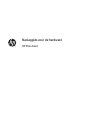 1
1
-
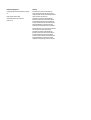 2
2
-
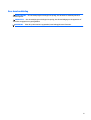 3
3
-
 4
4
-
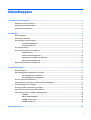 5
5
-
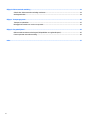 6
6
-
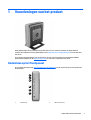 7
7
-
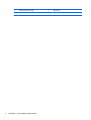 8
8
-
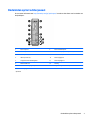 9
9
-
 10
10
-
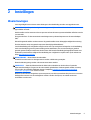 11
11
-
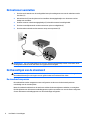 12
12
-
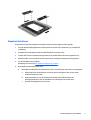 13
13
-
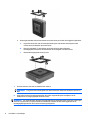 14
14
-
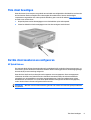 15
15
-
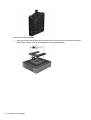 16
16
-
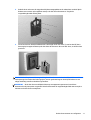 17
17
-
 18
18
-
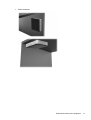 19
19
-
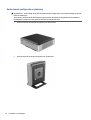 20
20
-
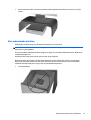 21
21
-
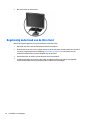 22
22
-
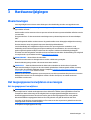 23
23
-
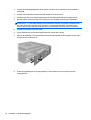 24
24
-
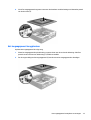 25
25
-
 26
26
-
 27
27
-
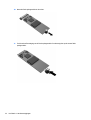 28
28
-
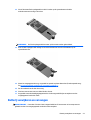 29
29
-
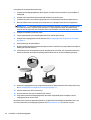 30
30
-
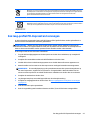 31
31
-
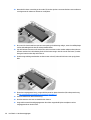 32
32
-
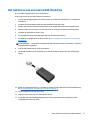 33
33
-
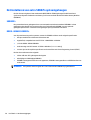 34
34
-
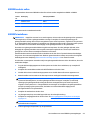 35
35
-
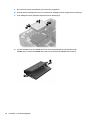 36
36
-
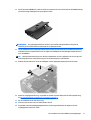 37
37
-
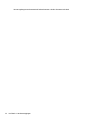 38
38
-
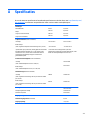 39
39
-
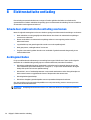 40
40
-
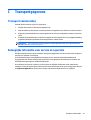 41
41
-
 42
42
-
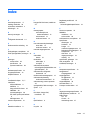 43
43
-
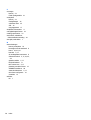 44
44
Gerelateerde artikelen
-
HP t630 Thin Client Referentie gids
-
HP t310 G2 Zero Client Referentie gids
-
HP t530 Thin Client series Referentie gids
-
HP t640 Thin Client Handleiding
-
HP t640 Thin Client Handleiding
-
HP t540 Thin Client Handleiding
-
HP t520 Flexible Thin Client Referentie gids
-
HP t740 Thin Client Referentie gids
-
HP t638 Thin Client Handleiding
-
HP t420 Thin Client Referentie gids